
  |  | ||
Utilizzare SmartDeviceMonitor for Client per monitorare lo stato della stampante.
Per utilizzare SmartDeviceMonitor for Client, è necessario definire le impostazioni seguenti:
Avviare SmartDeviceMonitor for Client.
L'icona SmartDeviceMonitor for Client verrà visualizzata nella barra delle applicazioni di sistema.
Questa non comparirà se si fa clic su [Non mostrare più questo messaggio].
Fare clic con il pulsante destro del mouse sull'icona SmartDeviceMonitor for Client, quindi nel menu a comparsa cercare la stampante che si desidera monitorare.
Se non viene visualizzata la stampante che si desidera monitorare, fare clic su [Proprietà], quindi su [Opzioni...].
Verrà visualizzata la finestra di dialogo Opzione di SmartDeviceMonitor for Client.
Selezionare la stampante che si desidera monitorare, quindi selezionare la casella di controllo [Monitora] in [Impostazioni].
Se si seleziona la casella di controllo [Mostra sulla barra delle applicazioni], è possibile riflettere lo stato della stampante nell'icona SmartDeviceMonitor for Client nella barra delle applicazioni di sistema.
Fare clic su [OK].
La finestra di dialogo Impostazioni di SmartDeviceMonitor for Client verrà chiusa e la stampante selezionata verrà monitorata.
![]()
Per dettagli sul modo in cui l'icona indica lo stato della stampante, vedere la Guida di SmartDeviceMonitor for Client.
![]()
Se si utilizza la stampante in un ambiente DHCP, vedere Utilizzo di DHCP.